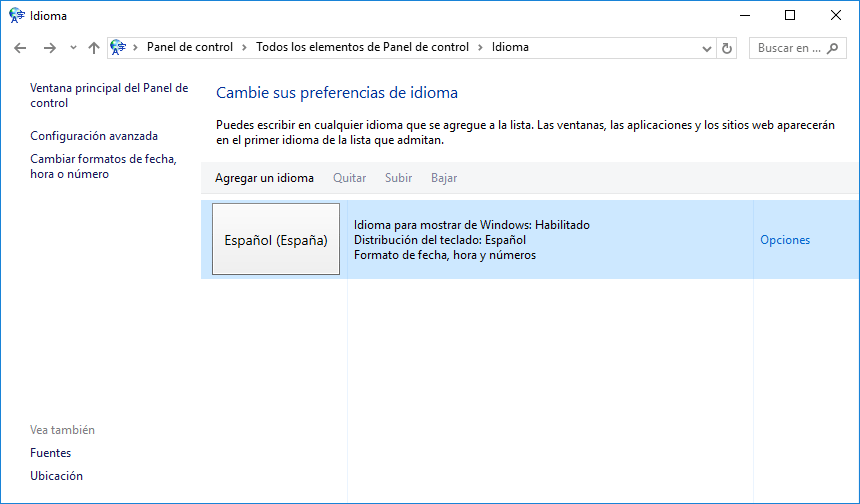Un cordial saludo, esta duda me ha venido persiguiendo a mí también, por lo que opté por buscar una solución a ello, y aquí te lo explicaré paso a paso para poder hacerlo mucho más fácil.
La verdad es que no es un proceso tan complicado como parece, solo que por falta de conocimiento, y la tecnología a veces suele ser algo complicada de entender, nos enredamos, pero estoy seguro que te será útil esta información, tanto para ti como para otros que lo puedan necesitar a tu alrededor.
Paso 1:
Este paso tan sencillo consiste en seleccionar una opción de tu ordenador que te llevará directo a la opción de cambio de teclado e idiomas.
- Lo primero que debes hacer es ir al "Panel de control " de tu ordenador. Por si no sabes dónde queda este tampoco, te vas a "inicio" (ubicado en la esquina inferior izquierda de la pantalla del ordenador) del mismo lado de la pantalla saldrá un cuadro, y en una de las opciones debería salir reflejado el " panel de control".
- Seguidamente vas a encontrar varias opciones, y le das click en la que dice "Reloj, Idioma y Región"
- Por último, seleccionas la opción "Configuración regional y de idioma". Este primer primer paso te llevará a ver los idiomas que tu equipo tiene disponible.
Paso 2:
A través de este paso podrás elegir y ajustar el idioma que más prefieras para tu ordenador fácil y sencillo.
- Luego de haber entrado a la configuración de idioma, seleccionas la opción "Idiomas"y seguidamente, observarás cual idioma es el que se está utilizando y las variaciones del mismo. Allí mismo también podrás cambiar el idioma que esté seleccionado en uso y colocar el que prefieras de acuerdo a las variaciones que se muestren en el teclado.
- Puede que tu teclado tenga varios idiomas habilitados, si quieres cambiar el idioma, por ejemplo, a "Español", debes moverlo a la parte de arriba para que este sea el idioma principal de tu teclado y ordenador, y así finalmente restablecerlo.
Paso 3:
- Luego de haber realizado los primeros dos simples pasos, podrás resetear el idioma de tu teclado aún más fácil.
- Vas a seleccionar la opción "Agregar otro idioma"
- Al seleccionar cualquier idioma que desees, lo colocas arriba y así se convertirá en el idioma principal. De esta manera, se reseteara y restablecerá el idioma del teclado de tu ordenador con Windows 10.
Creo que pudiste darte cuenta, que tal vez lo más difícil de todo este proceso es…nada ¿cierto? Fácil y tan sencillo como te lo expliqué al principio. Un par de clics con tu mouse en la pantalla de tu ordenador y ya podrás cambiar y resetear el idioma cuando y como quieras.
El truco de este proceso está en añadir el idioma nuevo que prefieras establecer, colocarlo como principal y eliminar el antiguo. Así por fin podrás salir de ese problema sin necesidad de presionar teclas personalizadas, mover o seleccionar algo que pueda cambiar la función normal de tu ordenador.
Hasta la próxima.